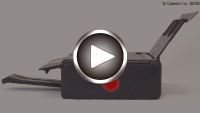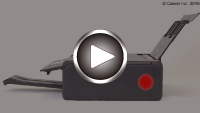印表機內夾紙
如果夾紙撕裂並無法從出紙槽或後端托盤中取出紙張,或夾紙殘留在印表機內,請首先從掃描單元/機蓋內部取出紙張。
如果無法從掃描單元/機蓋內部取出紙張,請從印表機底部取出紙張。
從掃描單元/機蓋內部取出夾紙
按照以下說明取出紙張。
 注釋
注釋
- 如果列印時夾紙,且需要關閉印表機才能取出夾紙,請在關閉印表機之前按停止(Stop)按鈕停止列印。
-
關閉印表機,然後拔除插頭。
-
開啟掃描單元/機蓋。

 重要事項
重要事項-
請勿觸摸白色帶子(A)。
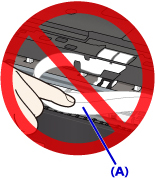
如果因紙張或手碰觸到這個部件而造成薄膜髒污或刮傷,則可能會損壞印表機。
-
-
檢查列印頭固定座下方是否有夾紙。
如果列印頭固定座下方有夾紙,將列印頭固定座移動到右邊緣或左邊緣(易於取出紙張的一側)。
移動列印頭固定座時,握住列印頭固定座的頂部並慢慢將其移動到右邊緣或左邊緣。
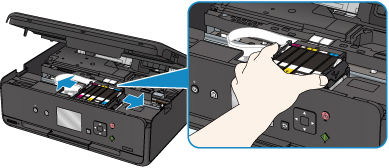
-
雙手緊握夾紙。

如果紙張捲曲,請將其拉出。

-
慢慢拉出夾紙以免紙張撕裂。
以大約45度的角度將紙張拉出。

-
確保已取出所有夾紙。
如果紙張在拉出時撕裂,紙張碎片可能會殘留在印表機內。 檢查以下項目並取出所有剩餘紙張。
- 列印頭固定座下方是否殘留有任何紙張?
- 印表機內是否殘留有任何紙張碎片?
- 印表機的左右兩側空間(B)內是否殘留有任何紙張?
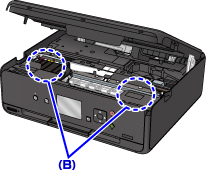
-
關緊掃描單元/機蓋。
列印佇列中的所有作業將被取消。 請重新列印。
 注釋
注釋- 重新載入紙張時,確保使用適合的紙張並正確載入。 如果取出所有夾紙並恢復列印時,LCD或電腦螢幕上出現關於夾紙的訊息,則印表機內可能仍殘留有紙張。 再次檢查印表機內是否殘留有紙張碎片。
從印表機底部取出夾紙
按照以下說明取出紙張。
 注釋
注釋
- 如果列印時夾紙,且需要關閉印表機才能取出夾紙,請在關閉印表機之前按停止(Stop)按鈕停止列印。
-
關閉印表機,然後拔除插頭。
-
豎起印表機,並使機身右側向下。

 重要事項
重要事項- 在豎起印表機之前,確保文件蓋板處於關閉狀態。
- 在較寬的平面(如桌子)上豎起印表機。
- 雙手穩固地握住印表機使其豎起,小心不要碰撞任何物件。
-
拉出出紙托盤。
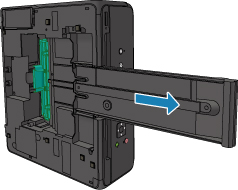
-
開啟底蓋。
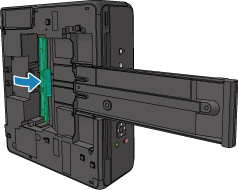
-
雙手緊握夾紙。
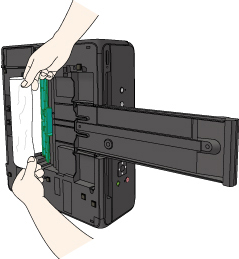
-
慢慢拉出夾紙以免紙張撕裂。
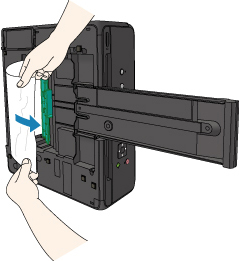
-
關閉底蓋。
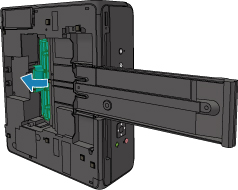
-
收回出紙托盤。

-
將印表機恢復原位。

列印佇列中的所有作業將被取消。 請重新列印。
 注釋
注釋- 重新載入紙張時,確保使用適合的紙張並正確載入。 如果取出所有夾紙並恢復列印時,LCD或電腦螢幕上出現關於夾紙的訊息,則印表機內可能仍殘留有紙張。 再次檢查印表機內是否殘留有紙張碎片。
如果上述措施未解決問題,請聯絡最近的Canon服務中心請求維修。